如何解决win10系统间隔几秒就发出咚咚咚提示音
2019-02-15 23:05:47作者:系统之家
不少用户反应说在使用windows10系统电脑过程中,难免会遇到各种小问题,比如最近就有用户反馈说电脑总是会间隔几秒就发出咚咚咚提示音,可是却又不知道是什么东西再响,影响使用效果,有什么办法可以解决吗?针对这个问题,接下来就和大家分享下具体的解决方法。
具体方法如下:
1、在电脑桌面空白处,点击右键,选择“个性化”;
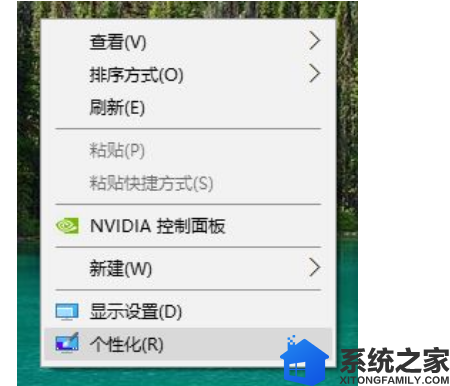
2、选择“主题”,点击“高级声音设置”;
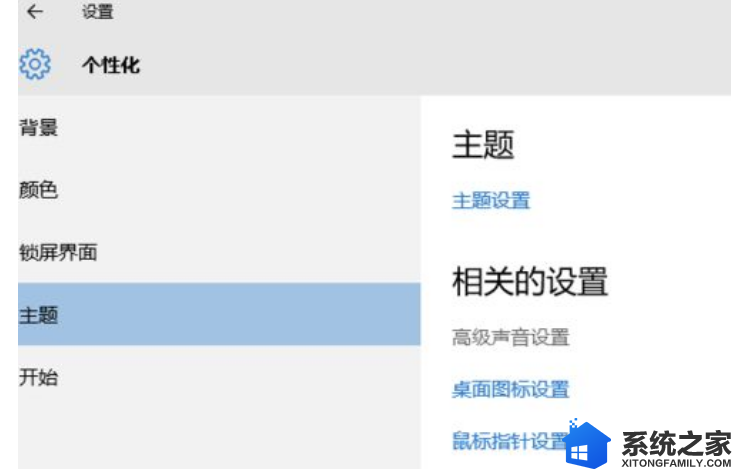
3、选择“声音”。在声音方案选择“windows默认”,在“程序事件”选项框中点击“设备中断连接”,然后在“声音”选项框中选择“无”,点“应用”,“确定”;
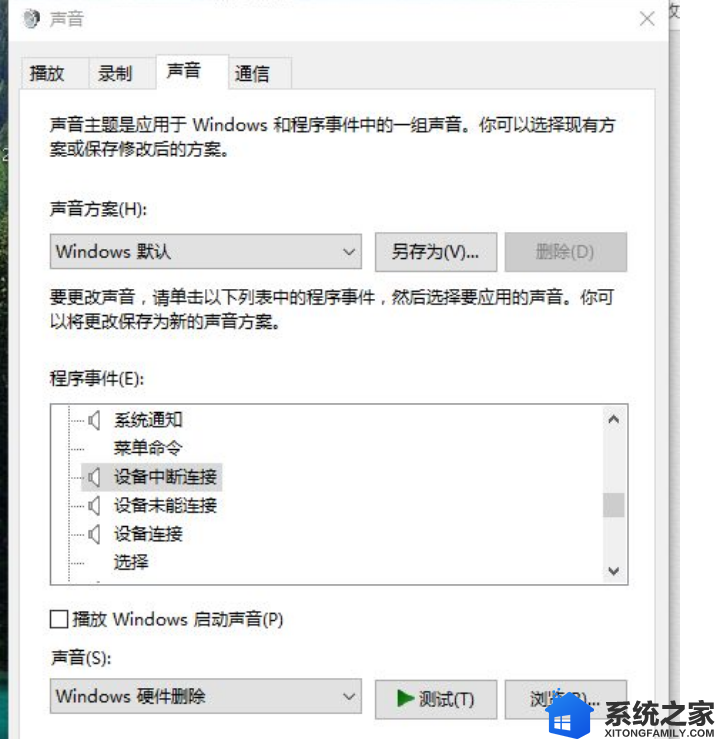
4、通过以上步骤,烦人的“咚咚咚”提示音就没有了。
windows10系统间隔几秒就发出咚咚咚提示音的关闭方法就给大家分享到这里,有遇到此问题的朋友可参考本教程解决。
